ランディングページとウェブサイトの違いは何ですか?
公開: 2021-11-08ランディングページとウェブサイトの違いを知りたいですか?
多くの中小企業は、オンラインでの存在感を示すために、ランディングページを作成するのか、本格的なWebサイトを作成するのか疑問に思っています。
この記事では、ランディングページとウェブサイトの違いと、ビジネスのためにどちらを作成する必要があるかを示します。

ランディングページとは何ですか?
ランディングページは、特定の目的と目標のために設計されたスタンドアロンのWebページです。 これは、マーケティング、広告、およびリード生成キャンペーンで使用できる非常に用途の広いツールです。
また、近日公開予定のビジネス用Webサイト、単一ページのWebサイト、製品販売ページなどとしても使用できます。

ランディングページは、より高いコンバージョンのために特別に設計されています。 これらは、ユーザーが目的のアクションを実行しやすくする独自の設計特性を備えています。
このアクションには、メーリングリストへの登録、製品の購入、フォームへの入力などがあります。 これらのアクションは、「召喚状」と呼ばれます。
全体として、ランディングページの目標は、ユーザーを遠ざける可能性のある注意散漫を最小限に抑え、ユーザーが行動を起こすために必要なすべての情報をユーザーに提供することです。
ランディングページは、それ自体がスタンドアロンのWebサイトであり、さまざまなセクションがあり、すべて1つの明確な行動を促すことができます。

ウェブサイトとは何ですか?
Webサイトは、ユーザーが探しているものを見つけるのに役立つさまざまなランディングページとセクションのコレクションです。
たとえば、一般的なビジネスWebサイトには、概要セクション、個別のブログページ、お問い合わせページ、製品とサービスのページなどを含めることができます。
Webサイトにはさまざまな種類があり、機能ごとに異なるページを使用できます。
ウェブサイトはランディングページとどのように異なりますか?
ランディングページとは異なり、Webサイトには、さまざまな目標と目的を持つ複数のページの情報を含めることができます。
ウェブサイトの各ページが、ランディングページほどコンバージョンに重点を置いているわけではありません。
たとえば、ビジネスWebサイトでは、ユーザーが提供しているすべての製品とサービスに関する情報を取得する必要がある場合があります。 また、ユーザーが複数の行動を呼びかけ、選択できる場合もあります(たとえば、購入、見積もりの依頼、メーリングリストへの参加、ソーシャルメディアでのフォローなど)。
ウェブサイトの種類が異なれば、目標も異なり、ウェブサイトは視聴者を引き付けるためのより多くの方法を提供します。
Webサイトは、マーケティングキャンペーンの複数のランディングページによってサポートされる場合もあります。
たとえば、メンバーシップWebサイトがサブスクリプションプランのランディングページを利用したり、eコマースストアが次の製品の発売前のランディングページを作成したりする場合があります。
ランディングページとウェブサイト–どちらを選択しますか?
多くの初心者は、ランディングページとウェブサイトのどちらを選択するかを決めるのに苦労していますか?
答えはあなた自身の要件とあなたがあなたのビジネスのために達成したいことです。
製品をすばやく立ち上げ、ビジネスのオンラインプレゼンスを作成し、潜在的なリードと顧客を獲得したい場合は、ランディングページが簡単な方法です。
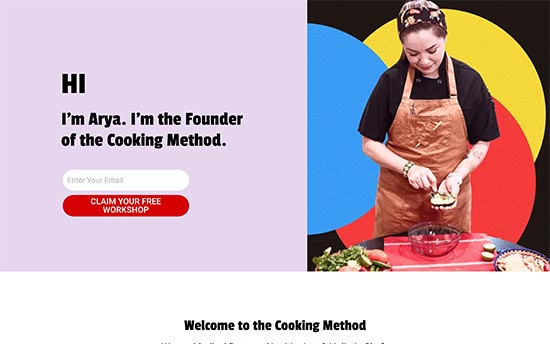
一方、ビジネスで複数ページのオンラインプレゼンスを作成したい場合は、eコマースカートを使用し、オンラインコースを販売し、ブログを開始するなど、Webサイトを利用したほうがよいでしょう。
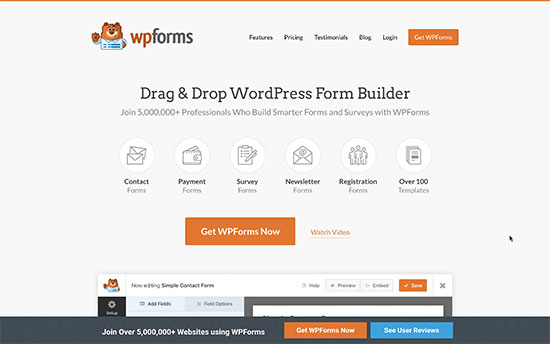
ランディングページを単一ページのWebサイトとして作成することをいつでも選択できることを忘れないでください。 ビジネスの成長に合わせて、ランディングページを本格的なウェブサイトに変換することもできます。
同様に、複数のページを含む完全なWebサイトを作成し、特定のキャンペーンのランディングページを追加することもできます。
ランディングページとウェブサイトを作成するには何が必要ですか?
ランディングページまたはウェブサイトを作成するには、ドメインとウェブホスティングアカウントが必要です。
ドメイン名は、Webサイトまたはランディングページ(例:wpbeginner.com)の場所です。 これは、ユーザーがブラウザに入力してランディングページまたはWebサイトを表示するためのものです。
ウェブホスティングアカウントは、ランディングページまたはウェブサイトファイルが保存される場所です。
通常、ドメインの費用は年間約16ドルで、ホスティングプランは月額7.88ドルから始まります(通常は毎年支払われます)。 始めたばかりの場合、これはかなりの量になります。
幸いなことに、Bluehostの友人は、無料のドメイン名とWPBeginnerユーザーのホスティングに寛大な割引を提供することに同意しました。
基本的に、月額たったの$2.75で始めることができます。
→この独占的なBluehostオファーを請求するには、ここをクリックしてください←
Bluehostは、世界最大のホスティング会社の1つであり、公式に推奨されているWordPressホスティングプロバイダーです。
ホスティングアカウントにサインアップすると、Bluehostが自動的にWordPressをインストールします。
WordPressは世界最高のウェブサイトビルダーであり、ウェブサイトの作成やランディングページの作成を非常に簡単にします。 ホスティングアカウントにログインしてから、WordPressアカウントダッシュボードにログインするだけです。

私のビジネスのランディングページを作成する方法
ランディングページを作成する最も簡単な方法は、SeedProdを使用することです。 市場で最高のランディングページビルダーであり、ドラッグアンドドロップインターフェイスを使用して、コードを記述せずにランディングページを簡単に作成できます。
まず、SeedProdプラグインをインストールしてアクティブ化する必要があります。 詳細については、WordPressプラグインのインストール方法に関するステップバイステップガイドを参照してください。
注:SeedProdの無料バージョンもあり、試してみることができます。 ただし、プレミアムバージョンで利用可能なすべての機能とテンプレートのロックを解除するには、アップグレードする必要があります。
アクティベーション時に、SeedProdライセンスキーを入力する必要があります。 この情報は、SeedProdWebサイトのアカウントで見つけることができます。
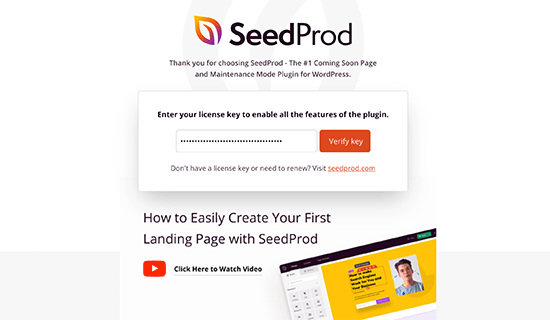

これで、最初のランディングページの作成を開始できます。
SeedProd»ページページに移動し、[新しいランディングページを作成]ボタンをクリックするだけです。

次に、ランディングページの開始点としてテンプレートページを選択するように求められます。 SeedProdには、完全に変更したり、空白のテンプレートから開始したりできる、多数の美しいテンプレートが付属しています。
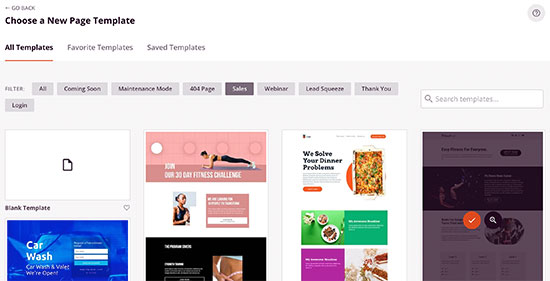
これにより、ランディングページの名前を入力するように求めるポップアップが表示されます。 ページの名前を入力し、[保存してページの編集を開始]ボタンをクリックします。
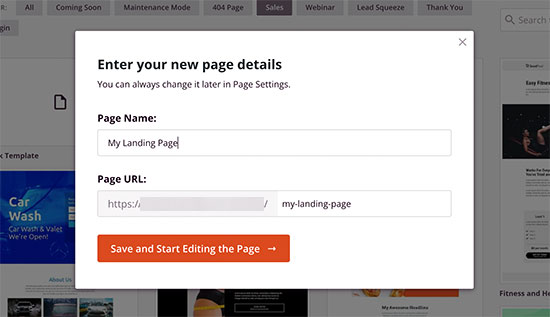
SeedProdは、選択したテンプレートのライブプレビューを含むページビルダーインターフェイスをロードします。
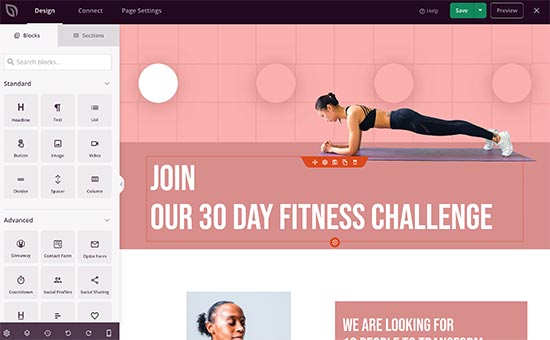
ライブプレビューの任意のアイテムをポイントしてクリックするだけで編集できます。 左側の列からページに新しいブロックを追加することもできます。
SeedProdには、一般的に使用されるすべての要素がブロックとして付属しています。 各ブロックには独自の設定があり、シンプルなユーザーインターフェイスを使用して調整できます。
また、WooCommerceのブロックと、[接続]タブの下にあるすべての一般的な電子メールマーケティングサービスの統合も含まれています。

ランディングページに満足したら、クリックしてページを保存または公開して公開できます。
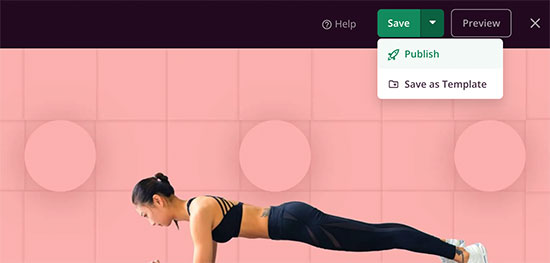
ドメインのホームページとしてランディングページを公開する
誰かがあなたのドメイン名を入力したときにのみランディングページを表示したい場合は、WordPressでホームページとして設定する必要があります。
設定»閲覧ページに移動するだけです。 ここから、[ホームページの表示]オプションで[静的ページ]を選択する必要があります。
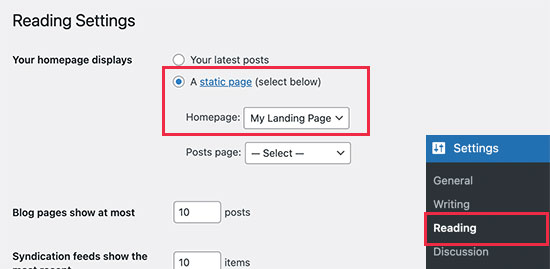
その後、先に進み、前に作成したランディングページを「ホームページ」として選択します。 設定を更新するには、[変更を保存]ボタンをクリックすることを忘れないでください。
他のドメイン名のランディングページを作成しますか?
他のドメイン名のランディングページを作成したい場合はどうなりますか? これは、さまざまな市場や地域をカバーする複数のドメインがある場合に便利です。
SeedProdには、ドメインマッピングのサポートが組み込まれています。 これにより、SeedProdでランディングページを簡単に作成し、それを他のドメイン名にマッピングできます。
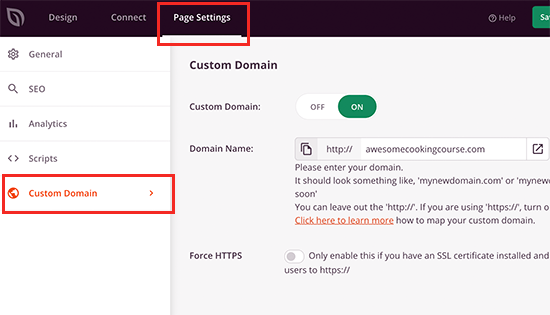
詳細については、WordPressでランディングページのカスタムドメインを簡単に追加する方法に関するチュートリアルを参照してください。
私のビジネスのための完全なウェブサイトを作る方法
WordPressは、何百万ものビジネスWebサイト、eコマースストア、ブログ、ニュース、メディアサイトで使用されている最も強力なWebサイトビルダーです。
BluehostアカウントにWordPressを既にインストールしているので、アカウントダッシュボードにログインして、Webサイトでの作業を開始できます。
まず、[ページ] »[すべてのページ]ページにアクセスし、[新規追加]ボタンをクリックして、新しいページを追加します。

WordPressには、デザイン要素とコンテンツ要素をブロックとしてページに簡単に追加できる強力なエディターが付属しています。 詳細については、WordPressエディターの使用方法に関するチュートリアルを参照してください。
ヒント:ページのアイデアが必要ですか? いくつかの優れたアイデアについては、新しいWordPressWebサイト用に作成する最も重要なページのリストを参照してください。
次に、Webサイトのデザインを選択します。 WordPressには、あらゆる種類のWebサイト用に何千もの無料および有料のテーマが付属しています。
ボーナスのヒント:テーマの選択についてサポートが必要な場合は、最も人気のあるWordPressテーマの専門家による選択を参照するか、ビジネスWebサイトのこれらの優れたテーマを確認してください。
使用するテーマが見つかったら、[外観]»[テーマ]ページに移動し、[新規追加]ボタンをクリックしてインストールします。
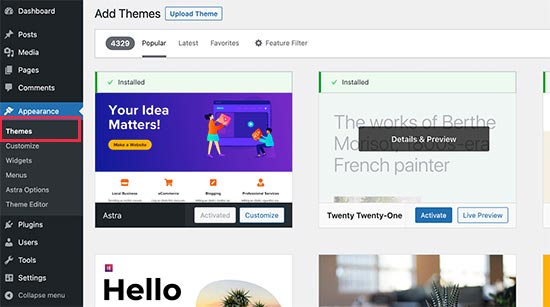
詳細な手順については、WordPressテーマのインストール方法に関するチュートリアルを参照してください。
WordPressの真の力は、プラグインにあります。 これらは、機能を拡張するためにインストールできるWordPressWebサイト用のアプリのようなものです。 重要なWordPressプラグインの選択をチェックすることから始めます。
新しいウェブサイトについてさらにサポートが必要ですか? ステップバイステップの説明でウェブサイトを作成する方法についての詳細なチュートリアルを参照してください。
この記事が、ランディングページとウェブサイトの違いを学ぶのに役立つことを願っています。 また、予算内でビジネスを宣伝する方法に関するガイドや、ウェブサイトへのトラフィックをすばやく増やすためのヒントもご覧ください。
この記事が気に入った場合は、WordPressビデオチュートリアルのYouTubeチャンネルに登録してください。 TwitterやFacebookでも私たちを見つけることができます。
